2024-10-15 更新
5min で読める
基本的に、曲、オーディオブック、ポッドキャストなど、さまざまな種類のオーディオコンテンツを保存できるオーディオファイルは、M4Aファイルと呼ばれます。MPEG-4形式で保存され、Advanced Audio Coding(AAC)コーデックまたはApple Lossless Audio Codec(ALAC)でエンコードされます。さまざまなプレゼンテーション、スライドショー、またはビデオにバックグラウンドミュージックを追加するために、複数のM4Aファイルを結合する必要がある場面は数多くあります。私たちの多くは、一時停止せずに音楽を再生したり、独自の音楽ファイルを望んでいます。そのため、M4Aファイルを結合する必要があります。オーディオを結合すると、オーディオクリップから不要なバックグラウンドノイズを取り除くことができます。しかし、主な問題は、経験がないと結合するのが難しいため、ほとんどの人がM4Aファイルを簡単に結合する方法を知らないことです。市場には多くのオンライン/オフラインのM4A結合ソフトウェアがあります。その中には機能が豊富なものもあれば、機能に制限があるものもあります。この記事では、Windows/Mac/モバイル/オンラインで M4A ファイルを結合するためのソフトウェアと 5 つの最良の方法を紹介します。
パート2:MacでM4Aファイルを結合する方法
パート3:iPhoneでM4Aファイルを結合する方法
パート4:AndroidでM4Aファイルを結合する方法
パート 5: オンラインで M4A ファイルを結合する方法: Audio Joiner
パート 1: Windows で M4A ファイルを結合する最速の方法: Eassiy Audio Editor
簡単オーディオエディター は最高のソフトウェアであることが証明されており、M4A マージも例外ではなく、品質編集が楽に行えます。MP3、M4A、OGG などの一般的なオーディオ形式をサポートしているため、品質を損なうことなく、あらゆる形式のオーディオファイルを高速で簡単にマージできます。追加できるオーディオファイルの数に制限はなく、ターゲット形式を選択するオプションも利用できます。オーディオ マージのほかに、専用のコンバーターおよびコンプレッサーでもあります。バッチ変換機能により、多くのオーディオ ファイルを一度に変換または圧縮できます。また、ビットレート、チャンネルなどのオーディオ設定を変更することもできます。出力形式やその他のコーデックを変更する必要があるかどうかに関係なく、すべてが指先で操作できます。さらに、ビデオ変換、編集、ビデオ圧縮などのさまざまな機能もサポートしています。
主な特徴:
- 品質を損なうことなく、M4A ファイルを簡単に結合できます。
- M4A、MP3、OGG など、多数のオーディオ形式をサポートします。
- オーディオおよびビデオ ファイルを編集するための、トリミング、切り取り、分割、字幕の追加などのさまざまな編集機能を提供します。
- 他のプログラムと比較して高速な変換速度を提供します。
- 多数の画像を含むオーディオをビデオに変換する機能があります。
WindowsでM4Aファイルを結合する手順
ステップ1: Eassiy Audio Editor をシステムにダウンロードしてインストールします。プログラムを開き、「ツールボックス」をクリックして「ビデオ マージャー」を選択し、ビデオ/オーディオ マージャーを起動します。
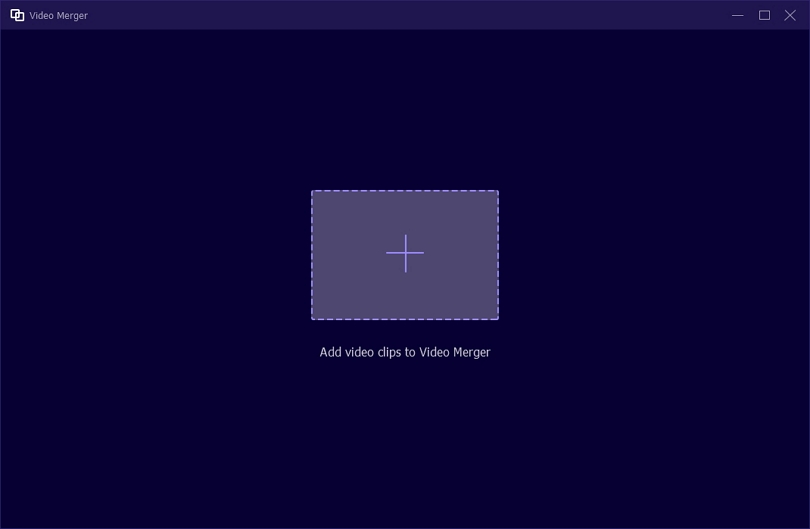
ステップ2: 「+」をタップするか、ウィンドウ上でオーディオを 1 つずつ直接ドラッグすることで、オーディオ クリップを追加できます。マージに追加できるクリップの数に制限はありません。ファイルをマージする前に、編集、トリミング、前後移動、早送りなどの操作を行うことができます。
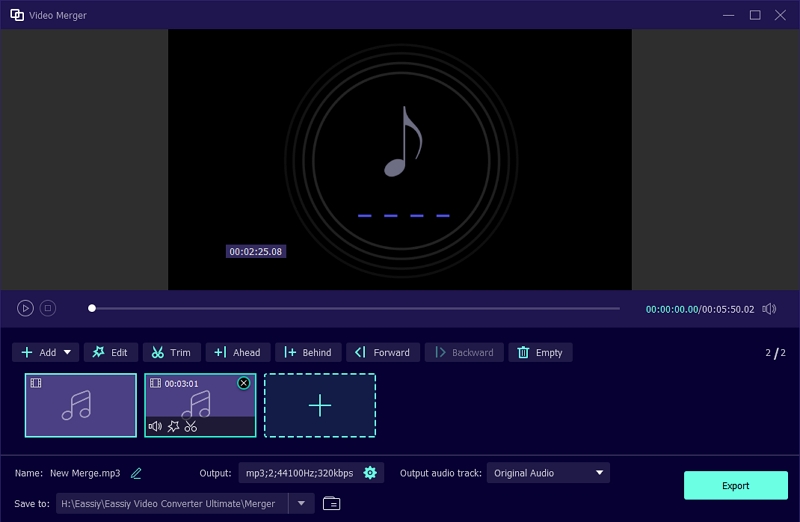
ステップ3: ファイルをエクスポートする前に、オーディオ設定を調整できます。「エクスポート」をクリックして、結合したファイルをエクスポートします。結合プロセスが完了したら、「OK」または「もう一度結合」ボタンをタップします。
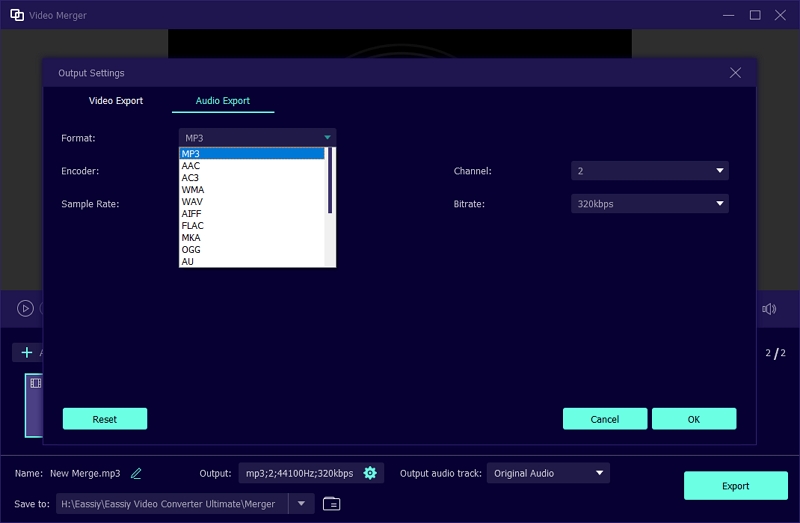
パート2:MacでM4Aファイルを結合する方法
Mac で M4A ファイルを結合するには、高品質の M4A マージャー/コンバイナーが必要です。Audacity は、Windows、macOS、GNU/Linux、その他のオペレーティング システムで使用できる、使いやすいマルチトラック オーディオ エディターおよびレコーダーです。無料で、完全にオープン ソース ソフトウェアです。このソフトウェアは、ミキサーまたはマイクを介してライブ オーディオを録音でき、さまざまなファイル形式の録音をデジタル化することもできます。サウンド ファイルをインポート、編集、結合できます。16 ビット、24 ビット、32 ビットのオーディオもサポートしています。
MacでM4Aファイルを結合する手順:
ステップ1: まず、Audacity に M4A ファイルを入力する必要があります。
ステップ2: 次に、ツールバーから「トラック」を選択します。その後、「トラックの整列」をクリックし、そこから「端から端まで整列」を選択します。
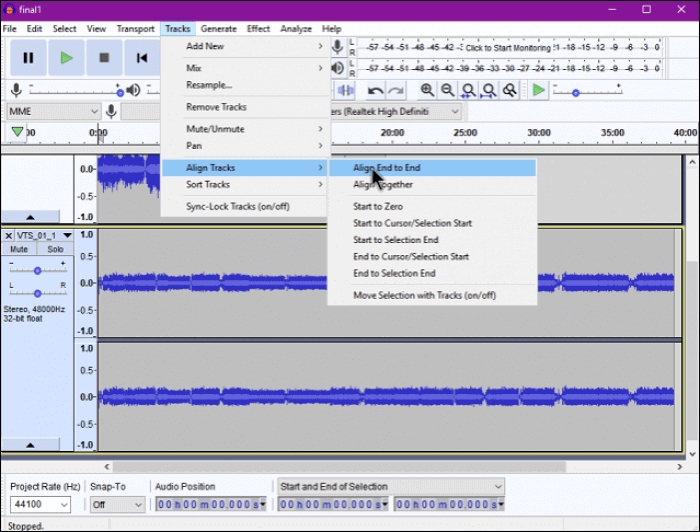
ステップ3: 最後に、「ファイル」と「エクスポート」をクリックします。「M4A としてエクスポート」を選択して、結合したファイルを M4A ファイルとしてエクスポートします。
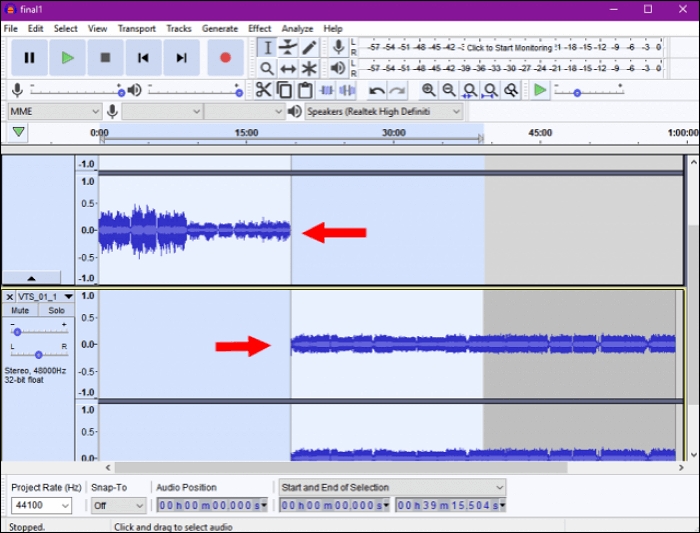
パート3:iPhoneでM4Aファイルを結合する方法
iPhone で M4A ファイルを結合する優れた方法は、Hokusai Audio Editor を使用することです。Hokusai は、iPhone、iPad、iPod touch 用のマルチトラック オーディオ エディターです。複雑な操作がなく、美しいインターフェイスを備えています。Hokusai は、トラックをすっきりと見やすくするために合理化されています。フェードイン/アウト、音量レベルの正規化、基本的な合成、時間の逆再生などの便利なツールが無料で付属しています。このアプリを使用すると、一度に複数のオーディオ ファイルを編集し、それらのオーディオをミックスして M4A 形式にエクスポートできます。その後、それらをコンピューターに保存したり、デバイス上の他のアプリに送信したり、さまざまなクラウド サービスにアップロードしたりできます。
iPhoneでM4A/オーディオファイルを結合する手順:
ステップ1: まず、「Hokusai Audio Editor」をインストールして起動します。次に、「インポート」をクリックして、ファイルアプリからソフトウェアにオーディオを入力します。
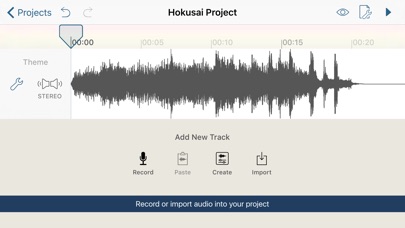
注意: このアプリは多数のファイルのインポートをサポートしていないため、ファイルを 1 つずつ選択する必要があります。
ステップ2: 次に、アップロードしたすべてのオーディオ ファイルを再生し、変更したい部分がある場合は、結合する前にカットします。
ステップ3: 最後に、変更を加えた後、ウィンドウの右上隅にあるスパナアイコンをクリックする必要があります。次に、ドロップダウンメニューから「オーディオを共有」オプションを選択します。
これは iPhone で M4A/オーディオ ファイルを結合する方法です。
パート4:AndroidでM4Aファイルを結合する方法
Clideo などのオンライン オーディオ マージャーがあれば、Android で M4A ファイルをマージするのは簡単です。Clideo は、無料でオープン ソースのオンライン ベースのオーディオ マージャーです。複数のオーディオ ファイルを一度に追加できます。このソフトウェアでは、順序を変更したり、クロスフェードを追加したり、1 つにマージしたりできます。簡単に使用できるオールインワン ツールです。
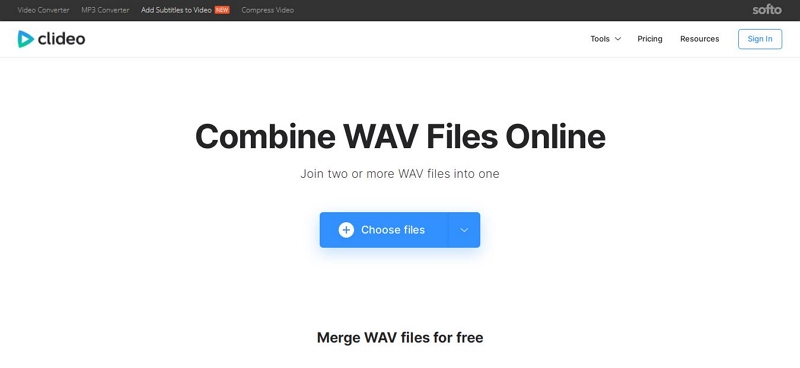
AndroidでM4A/オーディオファイルを結合する手順:
ステップ1: まず、Android デバイスのブラウザから Clideo の Web サイトにアクセスします。次に、「ファイルを選択」ボタンを使用して M4A ファイルをアップロードします。
ステップ2: 次に、希望する順序に従ってファイルを並べ替え、ファイルの名前を変更し、出力形式を選択する必要があります。
ステップ3: 最後に、メイン ボタンをクリックしてオーディオ ファイルを結合します。結合プロセスが完了するまで待ってから、ファイルをデバイスにダウンロードします。
パート 5: オンラインで M4A ファイルを結合する方法: Audio Joiner
M4A ファイルをオンラインで結合するには、Audio Joiner を標準ツールとして使用できます。Audio Joiner は、複数のオーディオ トラックを 1 つに結合できる無料のオンライン アプリです。クロスフェードと 300 を超えるオーディオ ファイル形式をサポートしています。外部ソフトウェアは必要ありません。アップロードしたファイルはすべて作業完了後に削除されるため、プライバシーを気にすることなくファイルを結合できます。
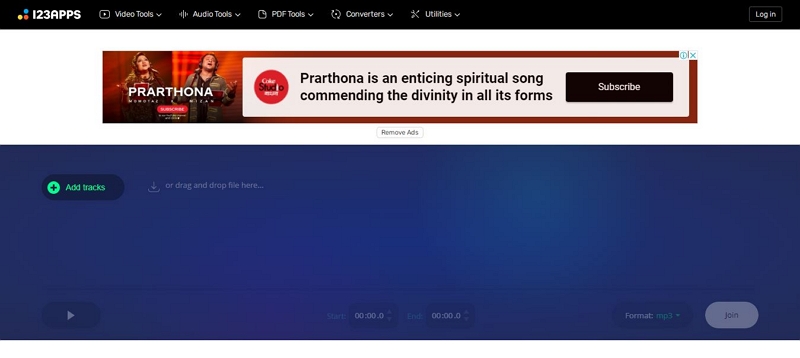
M4A/オーディオファイルをオンラインで結合する手順:
ステップ1: まず、コンピューターのブラウザから Audio Joiner の Web サイトにアクセスする必要があります。
ステップ2: 次に、「トラックを追加」ボタンをクリックして M4A ファイルをアップロードする必要があります。
ステップ3: アップロードされたすべてのファイルはプログラム インターフェイスに表示されます。ここで、ファイルの位置や順序を選択し、最終的な出力形式を設定し、開始時間と終了時間を設定できます。
ステップ4: 最後に、「結合」ボタンをクリックして、結合プロセスが完了するまで待ちます。その後、結合されたファイルをコンピューターにダウンロードします。
結論
オーディオのマージは、さまざまな理由でオーディオ トラックをマージする必要があるため、私たちの間でよく使われる言葉です。M4A ファイルを簡単にマージする方法を知らない人が多数います。この記事は、そのような人向けです。この記事を読んだ後、M4A/オーディオ ファイルを簡単にマージできます。この記事では、いくつかのオーディオ マージと、Windows/Mac/モバイル/オンラインで M4A/オーディオ ファイルをマージする方法を提案しました。その中でも、Eassiy Audio Editor の使用を強くお勧めします。使いやすいインターフェイスと豊富な機能を備えた最高のオーディオ ジョイナーの 1 つです。実際に使い始めると、このツールをきっと気に入っていただけるでしょう。







